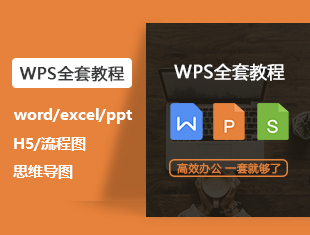WPS中如何将Word文件转为PDF文件?
溜溜自学 办公入门 2022-02-21 浏览:1670
大家好,我是小溜,今天我们来分享一下WPS如何将Word文件转为PDF文件呢?在使用WPS办公或者写报告时,经常需要将Word文件转为PDF文件,而该如何操作呢?这里小迹以WPS中的Word文档为例给大家介绍如何将Word文件转为PDF文件。
想要更深入的了解“Word”可以点击免费试听溜溜自学网课程>>
工具/软件
电脑型号:联想(lenovo)天逸510s; 系统版本:Windows7; 软件版本:WPS2016
方法/步骤
第1步
首先,打开我们事先创建的.doc文件,如图所示;
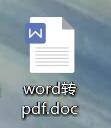
第2步
在文本内容栏输入一些文字,如图所示;

第3步
选择左上角“文件”->"输出为PDF",如图所示;
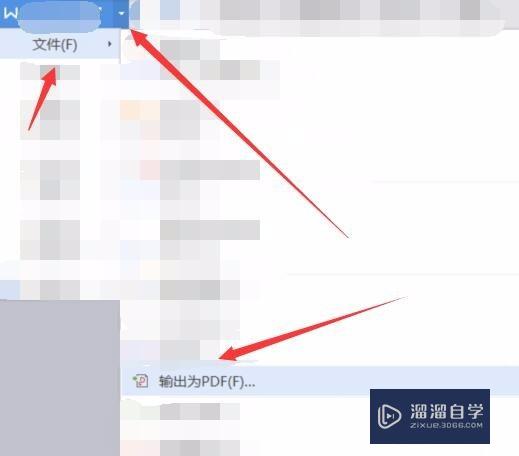
第4步
点击后跳出图中窗口,设置你所需要的选项如图所示,完成后点击确认;
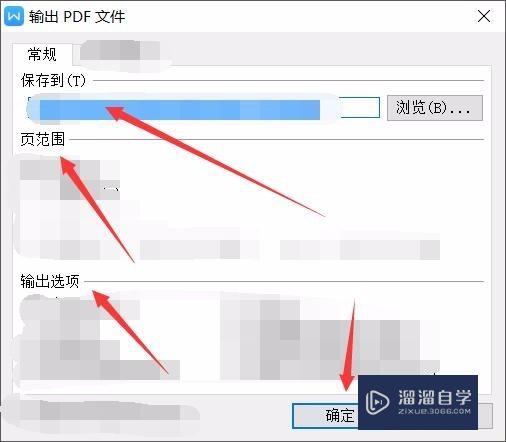
第5步
等待一会提示完成,之后打开文件,如图所示;
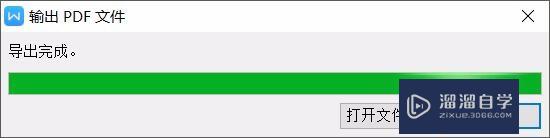
第6步
这样我们就可以看到转成PDF格式后的文本啦,如图所示;
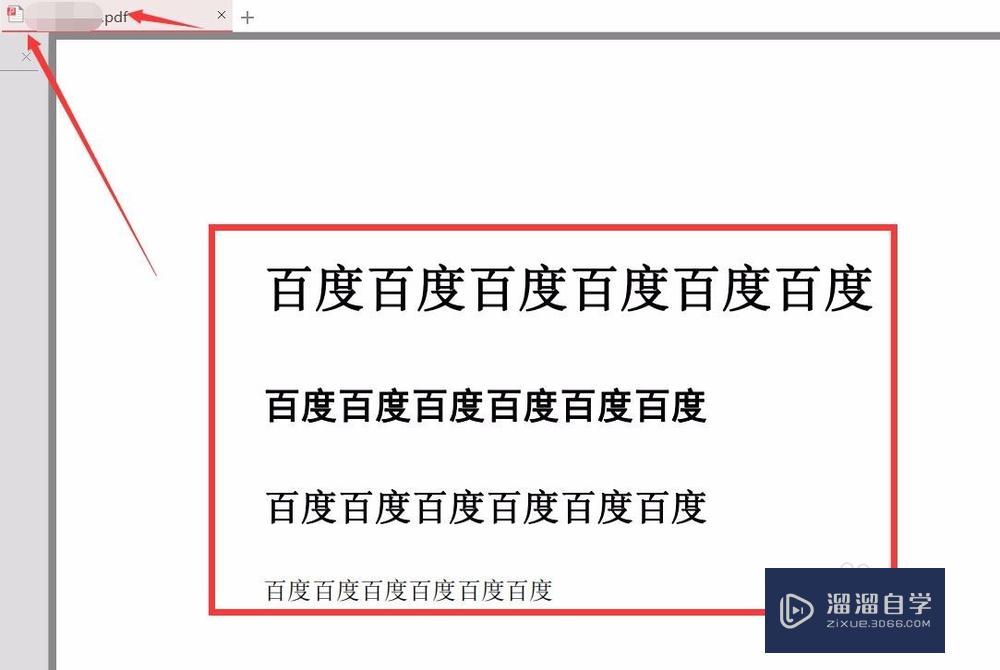
第7步
根据设置的不同,可能PDF和Word会有出入,这是就需要自行修改一下啦。
温馨提示
以上就是关于“WPS中如何将Word文件转为PDF文件?”全部内容了,小编已经全部分享给大家了,还不会的小伙伴们可要用心学习哦!虽然刚开始接触Word软件的时候会遇到很多不懂以及棘手的问题,但只要沉下心来先把基础打好,后续的学习过程就会顺利很多了。想要熟练的掌握现在赶紧打开自己的电脑进行实操吧!最后,希望以上的操作步骤对大家有所帮助。
相关文章
距结束 05 天 03 : 08 : 14
距结束 00 天 15 : 08 : 14
首页